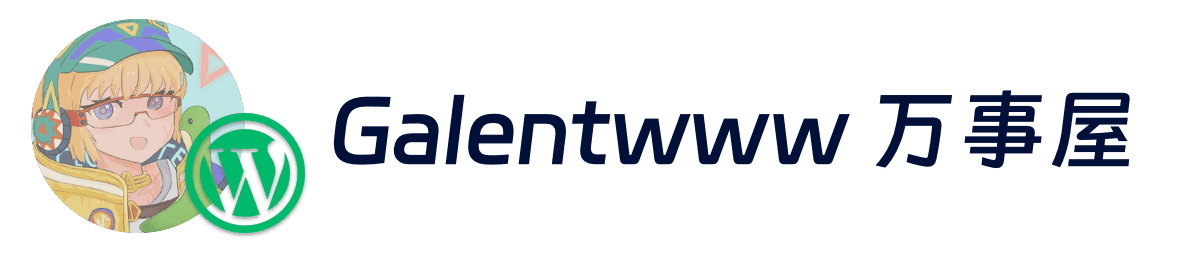本文头图:Pixiv/Bubble_1955@✨🎄”Sensei~Merry Christmas!🎊”🎄✨
本文在创作时参考和部分引用了:酷安@罗密欧与猪过夜呀 和 酷安@Radishzz_,感谢 🙏!
安卓应用为了实现自己的功能,都会向系统注册服务和广播接收器。而国内应用因为没有足够的规范,以及没有一个权威的市场对应用进行规范性监督,因此服务和广播滥用现象十分明显。因此许多玩机用户都会选择使用一些 root 后的软件选择性的禁用这些服务。或者是对于平时用不上的系统服务进行禁用。在这方面比较出名的是「MyAndroidTools」和「黑域」。这两种应用无疑是在 root 权限下才能发挥最大作用。但是三星手机搭载的 Knox 技术存在解锁设备即物理熔断的情况,只是为了禁用系统应用就选择熔断物理芯片显得有点得不偿失了。于是便有了基于 Knox 技术的应用禁用程序——Lycan 和去广告软件——Adhell。
什么是 Knox
三星 Knox 是一款预装于大多数三星智能手机、平板电脑和可穿戴设备上的企业级掌上设备安全加密芯片。Knox服务是三星旗下的「三星企业服务」(SAFE)提供给智能手机和平板电脑的功能。三星Knox的主要竞争者是一项分离个人和工作数据的 Blackberry Balance 服务。2017 年,三星正式将用户界面的 Knox 应用转变为「安全文件夹」应用。
由于 Knox 系统是软硬件结合的方式,而其硬件作用在 Bootloader 中,因此当 Bootloader 解锁时, Knox 安全芯片中的参数会被不可逆的改变,进而无法通过三星的安全验证。对于一般用户来说的影响主要是:
- 无法保修
- 无法使用 Samsung Pay(公交卡)
至于愿不愿意为了 Root 后实现对手机更为完整的掌控而牺牲公交卡和保修的,也要根据个人不同的侧重点和手机的发行地区有关。毕竟大家不愿意解锁的主要原因还是国行和港行保修相对方便,这里不多谈了。
什么是 Lycan 和 Adhell
Lycan 是一个利用 Samsung Konx SDK 进行工作的应用服务管理软件,它在能禁用系统服务的基础上还加入了对应用内组件的管理。它的工作原理可以理解为通过与本体同样包名的的辅助工具,骗取 Knox 夺取安全文件夹的操作权限,进而管理需要禁用的服务我编的。不过他对应用的高强度管理倒是真的。最明显的一点就是即便是手机重启这些服务也不会被关联启动,非常靠谱。
Adhell 是一个利用Samsung Konx SDK 进行工作的去广告软件,其作用是作为 Knox 系统的前端界面,将你的配置文件传给 Knox ,最后由 Knox 实现系统级别的对应端口的拦截、host 管理、防火墙。由于是系统级别的操作,因此与 Adguard 相比,不占用 VPN 通道,不常驻在后台。
由于这两个应用都依托于 Knox SDK,因此激活的方式大同小异,我们来一同讲述一下。
安装准备
所需软件
安装 Lycan 和 Adhell 需要以下手机软件:
- Lycan 和 Adhell 软件本体
- Lycan 和 Adhell 软件功能辅助激活器
- 三星手机的安全文件夹功能
如果你现在没有电脑,还需要:
如果你有电脑,电脑上还需要 adb platform 环境。
准备工作
- 如果你打算在电脑上操作:请打开手机的 USB 调试,并且将手机使用数据线连接到电脑。记得在手机上允许你的电脑进行调试。
- 如果你没有电脑:请打开手机上的无线调试,并按装好上面的两个软件。
激活软件
由于我已经通过电脑激活的方式安装好了 Lycan,所以这篇文章我将会用手机激活的方式安装 Adhell 作为示范。
电脑激活
将手机连接到电脑,首先启用 Knox 权限代理程序:
adb enable com.samsung.klmsagent
然后安装启动助手,你可以使用 adb install 指令进行方便的安装:adb install PATH/TO/APPS/Splashtop\ Add-On_\ Samsung-com.splas.apk。安装完成后打开应用,点击里面的按钮进行授权。随后在手机上启动「安全文件夹」程序,点击右上角的加号,将刚刚安装好的这个应用加入安全文件夹中。随后在安全文件夹内重复上面的操作。直到安全文件夹内外两个应用里都显示三个对钩。

然后将刚刚授予的权限锁定,执行
adb disable-user com.samsung.klmsagent
随后在桌面卸载启动助手,然后删除整个安全文件夹但是选择保留数据。最后安装 Lycan 主程序,按照程序中的操作启用相关服务即可。
手机激活
手机激活的步骤与电脑大同小异,先将两个软件准备好。

手机打开开发者模式,勾选无线调试

随后打开 Shizuku,点击「通过无线调试启动」中的「配对」按钮,授权允许通知,随后返回刚刚的无线调试界面,点进去详细设置(红色框)注意不是仅开启开关(青色框)。

点进去后先下拉通知栏,确保有 Shizuku 提供的「正在搜索配对服务」,随后返回上一个页面选择使用「配对码配对设备」。此时会弹出「已找到配对服务」点击这条通知,输入六位数代码提示配对成功。
返回 Shizuku,点击启动按钮,Shizuku 服务启动完成。

进入 Sam Helper,点击左上角的方框图标进入指令输入界面。再输入框中输入 adb enable com.samsung.klmsagent 。输出显示 Package com.samsung.klmsagent new state:enable后安装启动助手,安装完成后打开应用,点击里面的按钮进行授权。随后在手机上启动「安全文件夹」程序,点击右上角的加号,将刚刚安装好的这个应用加入安全文件夹中。随后在安全文件夹内重复上面的操作。直到安全文件夹内外两个应用里都显示三个对钩。

然后返回 SamHelper 将刚刚授予的权限锁定,执行 adb disable-user com.samsung.klmsagent 随后在桌面卸载启动助手,然后删除整个安全文件夹但是选择保留数据。最后安装 Adhell 主程序,按照程序中的操作启用相关服务即可。
配置与配置文件
本节所示的 Lycan 配置文件来自酷安@罗密欧与猪过夜呀
本节所示的 Adhell3 规则文件整理来自酷安@Radishzz_
Lycan 配置与配置文件
Lycan 配置
启动 Lycan,点击应用的小图标多选,选择不需要的应用,点击下面的禁用按钮即可。

对于第三方应用,我们一般选择禁用所有的「接收器」和「服务」

Lycan 配置文件
导入配置文件,点击 Lycan 主界面的左上角菜单标志,选择「最爱」,点击右上角三个点,选择恢复,然后恢复你在网上下载的 json 文件,在按照上面禁用系统应用的方法选择应用,按需禁用。
这里附上我使用的一个配置文件,来源在本章节的开头,向不辞辛苦用自己的设备一个一个测试的热心网友表示感谢!
Adhell3 配置文件
启动 Adhell3 ,选择作用域,订阅源,导入
随后返回主页,打开域规则开关

等待 Knox 报告防火墙已启动,完成。